Slik deaktiverer eller aktiverer du automatisk avspilling i Windows 10
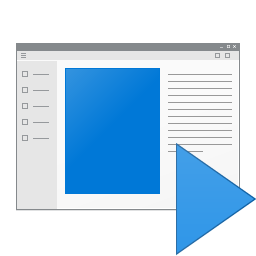
AutoPlay er en spesiell funksjon i skallet som lar brukeren raskt velge en ønsket handling for ulike medietyper du har koblet til eller koblet til datamaskinen. Du kan konfigurere den til å åpne favorittbildevisningsappen din når du setter inn en disk med bilder, eller starte en mediespillerapp automatisk for stasjonen din som inneholder mediefiler. Det sparer tid, siden den nødvendige appen starter automatisk hver gang du kobler til enheten eller setter inn disken.
I Windows 10 er det forskjellige måter å aktivere eller deaktivere AutoPlay. Det kan gjøres ved hjelp av Innstillinger, det klassiske kontrollpanelet eller registeret. La oss se gjennom disse metodene.
Deaktiver eller aktiver AutoPlay ved å bruke innstillinger
For å deaktivere AutoPlay i Windows 10, gjør følgende.
- Åpne Innstillinger-appen.
- Gå til Enheter -> Autokjør.
- Til høyre slår du av alternativet "Bruk Autokjør for alle medier" og du er ferdig.
For å aktivere AutoPlay i Windows 10, gjør følgende.
- Åpne Innstillinger-appen.
- Gå til Enheter -> Autokjør.
- Til høyre slår du på alternativet "Bruk autokjør for alle medier".
- Under Velg AutoPlay-standarder, konfigurer ønsket handling for hver medietype.
Tips: Det er også mulig å skjule eller vise noen sider fra Innstillinger-appen.
Konfigurer AutoPlay med det klassiske kontrollpanelet
- Åpne klassikeren Kontrollpanel app.
- Gå til Kontrollpanel\Maskinvare og lyd\AutoPlay.
- For å deaktivere AutoPlay, fjern merket for alternativet Bruk Autokjør for alle medier og enheter.
- Slå på alternativet for å aktivere AutoPlay Bruk Autokjør for alle medier og enheter og velg ønsket handling for hver medietype for hvert element som er oppført nedenfor.
- Du kan bruke Tilbakestill alle standardinnstillinger for å raskt tilbakestille alle handlinger og sette dem til standardverdiene.
Tips: Du kan fest kontrollpanel-appleter til oppgavelinjen for å få tilgang til ofte brukte innstillinger raskere.
Deaktiver AutoPlay ved hjelp av en registerjustering
- Åpne Registerredigering app.
- Gå til følgende registernøkkel.
HKEY_CURRENT_USER\Software\Microsoft\Windows\CurrentVersion\Explorer\AutoplayHandlers
Se hvordan du går til en registernøkkel med ett klikk.
- Til høyre endrer eller oppretter du en ny 32-biters DWORD-verdi "DisableAutoplay". Sett den til 1.
Merk: Selv om du er det kjører 64-bits Windows du må fortsatt opprette en 32-biters DWORD-verdi. - For å få endringene gjort av registerjusteringen til å tre i kraft, må du Logg ut og logg på brukerkontoen din.
Det er det.



